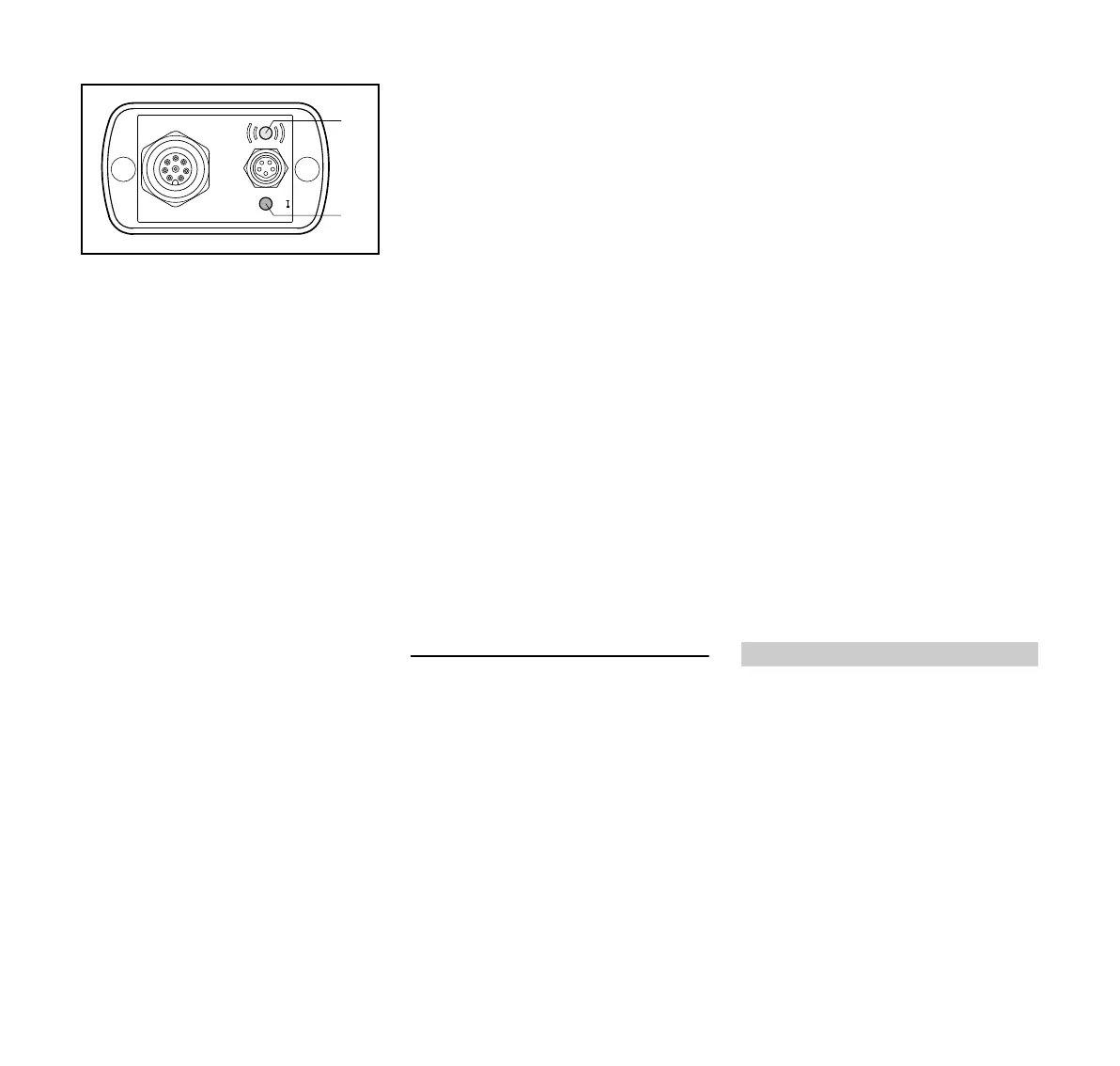MDG 1
deutsch
8
N prüfen, ob die Leuchtdiode (1) grün
leuchtet und die Leuchtdiode (2)
dauerhaft blau leuchtet
Leuchtdiode (1) leuchtet dauerhaft rot:
interner Fehler – Diagnosegerät
erneuern.
Leuchtdiode (2) blinkt weiß: keine
Verbindung zum Computer vorhanden –
Verbindung prüfen.
Sollte sich bis hierhin keine Verbindung
zwischen Motor-Diagnosegerät und
Computer aufgebaut haben – weiter mit
"Bluetooth USB Stick einstecken und
manuell verbinden". Das manuelle
Verbinden ist nur erforderlich wenn
automatisch keine Verbindung
aufgebaut wird.
Bluetooth USB Stick einstecken und
manuell Verbinden
N Bluetooth USB Stick in einen freien
USB Steckplatz einstecken
N Systemsteuerung öffnen und
Bluetooth-Geräte auswählen
N im Register "Geräte" hinzufügen
drücken – Assistent zum
Hinzufügen von Bluetooth-Geräten
wird gestartet
N Haken setzen bei – "Gerät ist
eingerichtet und kann erkannt
werden" – "Weiter" drücken
N Suche nach Bluetooth-Geräten
erfolgt – STIHL MDG 1 auswählen
und "Weiter" drücken
N "Hauptschlüssel aus der
Dokumentation verwenden"
auswählen – Hauptschlüssel STIHL
(in Großbuchstaben) eingeben und
"Weiter" drücken – Verbindung wird
hergestellt
N Assistenten mit "Fertigstellen"
verlassen
N Bluetooth-Geräte mit "ok" beenden
Störeinflüsse
Aufgrund elektromagnetischer
Störeinflüsse kann der Programmablauf
gestört werden. In diesem Fall die
Anwendung beenden und den Bluetooth
USB Stick entfernen. Bluetooth USB
Stick wieder anschließen und
Anwendung erneut starten.
Akku-Diagnosegerät mit Computer
verbinden
Akku-Diagnosegerät erst nach der
Installation der STIHL Diagnose-
Software mit dem Computer verbinden.
Die Verbindung des Akku-
Diagnosegeräts mit dem Computer wird
per USB-Kabel hergestellt. Das USB-
Kabel ist nicht im Lieferumfang
enthalten.
N mit handelsüblichem USB-Kabel
das Akku-Diagnosegerät (USB-
Stecker Typ B) mit dem Computer
(USB-Stecker Typ A) verbinden
Hardware Assistent erscheint.
N Haken setzen bei – "Nein, diesmal
nicht" – "Weiter" drücken
N Haken setzen bei – "Software von
einer Liste oder bestimmten Quelle
installieren" – "Weiter" drücken
N Haken setzen bei – "Folgende
Quelle ebenfalls durchsuchen" –
"Durchsuchen" drücken
Für die Auswahl der Treiber muss
folgendes Verzeichnis angewählt
werden:
Installationsverzeichnis\STIHL\SDS\
Driver\ ADG1\
N Installationsverzeichnis auswählen
z. B. Microsoft
®
Windows
®
XP
Standardinstallationsverzeichnis:
C:\Programme\STIHL\SDS\Driver\
AD1\) – "ok" drücken
N ADG 1 Treiber wird installiert
Assistenten mit "Fertigstellen"
verlassen
N STIHL Diagnose-Software starten
In der Statusleiste wird angezeigt
N mit einem Klick auf die Grafik
"ADG 1" wechselt der Bildschirm in
die Ansicht "Vorbereitung"
N nun den Handhabungsschritten der
STIHL Diagnose-Software folgen –
während des Betriebes die
Sicherheitshinweise der STIHL
Diagnose-Software befolgen
ADG 1 verbunden